Your Universal Multiboot Installer – MultiBoot USB
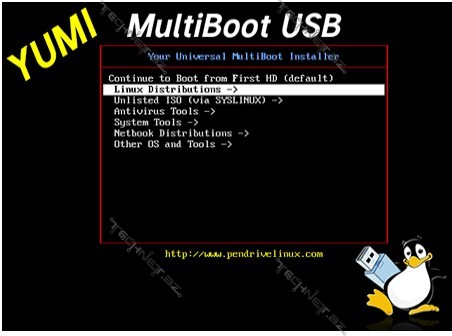
Salam. Bugün sizlərlə maraqlı hesab etdiyim bir tətbiq haqqında paylaşacağam. Belə ki, İT xidmətləri sahəsində kompüter formatı, surətin çıxarılması, antivirus utilitləri, Hiren’s Boot CD-dən istifadə və s. geniş rast gəlinə bilən proseslərdən biridir. Adətən məhz kompüterimizin “superman”-i hesab etdiyimiz mütəxəssislərin əl çantasında kənardan heç bir fərq gömədiyimiz və çoxluq səbəbini anlamadığımız disklər və fləş yaddaşlar görürük. Lakin adi istifadəçi üçün fərqi sezilməyən bu disklərin hər biri müxtəlif əməliyyat sistemləri də daxil olmaqla bir çox yuxarıda adnı çəkdiyimiz xüsusiyyətləri özündə birləşdirir.
İndi isə bu yaxınlarda tanış olduğum tətbiq vasitəsilə başqalarının təəccübünə səbəb olan diskləri azaltmağın yolunu sizlərlə bölüşmək istərdim. Bu həll sadəcə dörd hərfdən ibarətdir – YUMİ! Indi isə təfərrüatı ilə bu tətbiqimizi araşdıraq.
YUMİ (Your Universal Multiboot Installer) – bu sadə USB-i bir neçə əməliyyat sistemini özündə saxlaya bilən dəyərli mühitə çevirmək üçün bütün lazımlı alətləri özündə saxlayır. Müəlliflər tərəfindən pulsuz mənbə kodlarıyla (OpenSource) paylaşılmışdır. Proqram kiçik ölçülü olub, iş sürəti ilə fərqlənir. YUMI – Multiboot USB Creator, hətta, hansı distribütivlərin fləşə yazılmasının daha yaxşı olması ilə də müəyyənləşdirilir, məsələn proqramda Linux quraşdırmalarının tam dəsti vardır. Distribütivi seçməklə sərt diskdə onun yolunu göstərmək və proqramla onu müstəqil yükləmək olar. YUMİ diski yaradan zaman İSO obrazlarından istifadə edir.
Aşağıda YUMİ- Multiboot USB Creator-un KEÇİD-dən pulsuz yüklənməsindən sonra dərhal sezə biləcəyiniz xüsusiyyətlər verilmişdir:
- Yüngül və portativ tətbiq;
- Antivirus utilitlərini özündə saxlama;
- Disk klonlaşdırma;
- Tətbiqi sistemə yükləməyə ehtiyacın olmaması;
- Xarici yaddaş qurğusu və USB-lərdə saxlana bilmə xüsusiyyəti;
- Sadə interfeys;
- Çoxsaylı Linux əməliyyat sistemlərinin yüklənə bilməsi.
Tətbiqin quraşdırılma detalları isə aşağıdakılardan ibarətdir (versiya yenilənmişdir):
Tətbiqi işə salmazdan öncə sistemin minimum tələbləri qarşıladığına əmin olmaq lazımdır.
Aşağıdakılarla öz ideal diskinizi tamamlaya bilərsiniz:
— Debian Live 32/64 Bit —
— Fedora 32/64 Bit —
— Linux Mint 32/64 Bit —
— OpenSUSE 32/64 Bit —
— Puppy Linux 32/64 Bit —
- DPup Exprimo
- Fatdog64
- Lucid Puppy Linux
- Precise Puppy Linux
- Racy Puppy Linux
- Slacko Puppy
- Wary Puppy Linux
— Ubuntu 32/64 Bit —
- Ubuntu
- Ubuntu Gnome
- Ubuntu Server Installer
- Ubuntu Secure Remix
- Ubuntu Studio
- Edubuntu
- Kubuntu
- Lubuntu
- Xubuntu
- Backbox
— Other Distros Alphabetical —
- Android-x86
- AntiX
- Archlinux
- Bodhi
- CAELinux (Computer Aided Engineering)
- CentOS
- Crunchbang
- Damn Small Linux (DSL)
- Fuduntu
- gpxe (Net Bootable Distros)
- KNOPPIX
- KXStudio
- Mandriva
- Netrunner
- OSGeo Live
- PCLinuxOS
- Peppermint
- Peach OSI Linux
- Pear Linux
- Pinguy OS
- Porteus
- SalineOS
- Scientific Linux CERN
- Semplice Linux
- SLAX (Tiny Slackware Based Distro)
- Slitaz (Another Tiny Distro)
- Sparky Linux
- SolydX
- Sugar on a Stick
- System Rescue CD
- Tails (Anonymous Browsing)
- Liberte (Anonymous Browsing)
- Terralinux
- TinyCore (A Tiny Linux Distribution)
- Ultimate Edition 3
- XBMCbuntu
- Zorin OS Core
———— NetBook Distributions ————
- EasyPeasy (NetBook Distro)
- Jolicloud (NetBook Distro)
- Ubuntu Netbook Remix
- xPUD (Netbook Distro)
————— Antivirus Tools —————
- Acronis Antimalware CD
- AOSS (Malware Scanner) system\stage1
- AVG Rescue CD (Antivirus Scanner)
- AVIRA AntiVir Rescue CD (Virus Scanner) ;
- Comodo Rescue Disk (Antivirus Scanner)
- Web Live CD ; does install to root
- F-Secure Rescue CD
- GDATA Rescue CD
- Kaspersky Rescue Disk (Antivirus Scanner)
- Panda SafeCD
- Windows Defender Offline
—————– System Tools —————-
- Acronis True Image
- BackBox (Penetration Testing)
- BackTrack5 (Penetration Testing)
- Boot Repair Disk
- Clonezilla (Backup + Clone Tool)
- DBAN (Hard Drive Nuker)
- Deft (Forensics)
- DRBL (Diskless Remote Boot in Linux)
- EASEUS Disk Copy (Disk Cloning Tool)
- FreeDOS (Balder img)
- GParted (Partition Tools)
- GRML (system rescue)
- HDT (Hardware Detection Tool)
- Kali (Penetration Testing)
- Memtest86+ (Memory Testing Tool)
- Matriux (Penetration Testing)
- Offline NT Password & Registry Editor
- Ophcrack (no tables)
- Ophcrack XP (Password Finder)
- Ophcrack Vista/7 (Password Finder)
- Parted Magic (Partition Tools)
- PING (Partimg Is Not Ghost)
- Partition Wizard (Partition Tools)
- Rescatux
- Redo Backup And Recovery (Recovery Tools)
- Rip Linux (Recovery Distro)
- Trinity Rescue Kit ;
- Ultimate Boot CD (Diagnostics Tools)
- Web Converger (Web Kiosk)
- WifiSLax
- —————– Other OS/Tools —————-
- Linux Live Tools for OCZ
- Hiren’s Boot CD ;
- Falcon 4 Boot CD ;
- Kon-Boot Floppy Image
- Windows Vista/7/8 Installer bootmgr ;
- Windows XP Installer
—————– Bootable ISOs —————-
- Try an Unlisted ISO (SYSLINUX)
- Try an Unlisted ISO (GRUB)
- Try an Unlisted ISO (GRUB Run from RAM)
Multiboot USB yaradarkən aşağıdakılara diqqət yetirilməsi vacibdir:
- USB FAT/FAT32/NTFS olaraq format olunur.
- Seçilmiş özəlliyə uyğun .iso genişlənməli faylın mövcudiyyəti;
- YUMİ köhnə Multiboot İSO alətləri ilə uyuşan deyil.
İndi isə onun necə işlədiyini praktiki olaraq sizlərə təqdim edirəm:
1. İlkin olaraq gördüyümüz pəncərə:
2. Burada öz diskimizi seçirik (indiki halda G diski), ISO faylımızı seçirik və format verərək ilkin əməliyyat sistemimizi yazırıq:
3. Əməliyyat pəncərəsində göstərdiyimiz ISO faylından lazımi fayllar diskimizə köçürülür.
 4. Davam etmək üçün YES düyməsini basırıq və yeni bir funksiya əlavə edirik. Bu funksionallıq diskin yaddaşı dolan ana qədər mümkündür:
4. Davam etmək üçün YES düyməsini basırıq və yeni bir funksiya əlavə edirik. Bu funksionallıq diskin yaddaşı dolan ana qədər mümkündür:
5. Deyək ki, bir neçə aləti artıq öz diskimizə yükləmişik. Kompüterə “yenidən başla” deyildikdən sonra diski kompüterə yerləşdiririk və Boot veririk:
Artıq arzuladığımız hər bir funksiya bu menyu vasitəsilə əlçatandır.
Uğurlar.









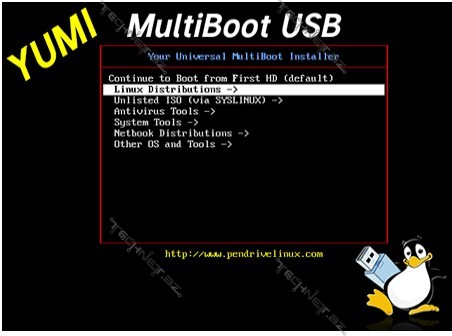

Şərhlər ( 1 )
Ülkər xanım, təşəkkür edirik. Növbəti məqalələri səbrsizliklə gözləyirik.
Bilik Paylaşdıqca Artan Sərvətdir!!